Play 스토어는 안드로이드 스마트폰에서 가장 중요한 어플 중 하나입니다. 이 앱을 통해서 다양한 앱을 설치를 할수 있고, 기존에 설치된 것을 업데이트를 할 수 있기 때문입니다. 하지만 어떠한 이유인지는 모르겠지만, 이 어플이 사라지는 경우가 종종 발생합니다.
이러한 경우, 안드로이드 시스템에 익숙한 사람의 경우에는 어렵지 않게 해결을 하곤 하지만, 많은 사람들은 어떻게 해야할지 모르고 전전긍긍하는것 같아요. 이번 포스팅에서는 Play 스토어 오류 발생시 할만한 것들을 이야기 해보려고 합니다.

첫번째 확인해 봐야할것
대부분의 사람에게 해당되는 내용일것입니다. 아마도 70% 이상이 이 케이스에 적용된다고 생각합니다. 조작의 실수로 어플을 비활성화 해버린 것입니다.
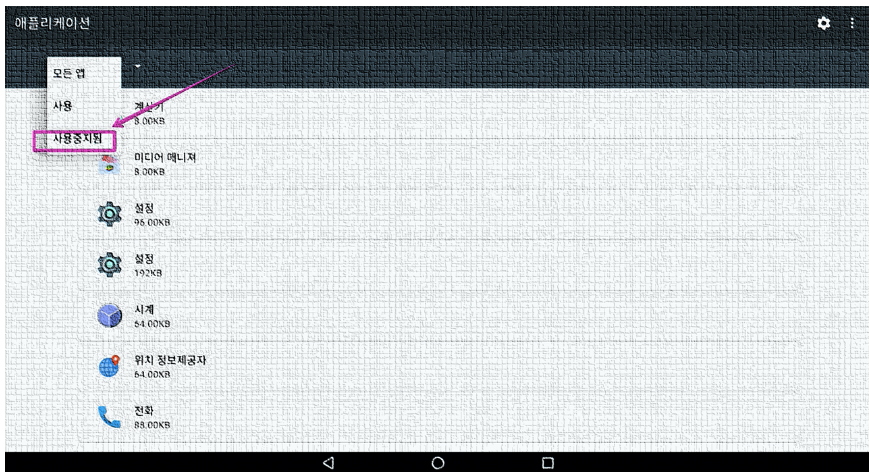
스마트폰마다 조금 다를수 있겠지만, [설정] -> [앱 또는 애플리케이션 관리자] 에서 사용중지 된것 중에서 Play 스토어가 존재하는지 체크를 해보세요. 이를 활성화 시키면 쉽게 해결을 할 수 있습니다.
두번째 해결 방법
사용 설정이 되어 있는데 이러한 문제가 발생한 경우에는 아래의 방법으로 해결해 보세요.
- 플레이 스토어 어플 강제종료한 뒤에 캐시/데이터와 업데이트를 삭제 후 재부팅
이 방법으로도 해결이 되지 않는다면,
- 설정 > 계정 > Google 로 들어가서 구글 계정과 동기화를 합니다.
- 그리고 계쩡을 삭제한 뒤에, 재부팅해서 계정을 재등록 해 봅니다.
- 5분 정도 있다가 문제가 해결되었는지 확인합니다.
세번째 방법
위의 방법으로도 해결이 되지 않는다면 직접 재설치를 합니다. 하지만 이 방법은 일반적인 방법이 아니기 때문에 보안에 문제가 발생할수 있습니다. 그렇기 때문에 최대한 공신력이 있는곳에서 설치파일인 apk 파일을 다운로드 해서 이용하는것을 권해드립니다. 이러한 대표적인 사이트로는 apk pure 와 apk mirror가 있습니다.
위 링크로 들어가셔서 'google play'라고 검색을 하셔서 다운로드 하시면 됩니다.

다운 받은 파일을 실행하면, 보안문제가 발생합니다. 임시로 풀어줘야 합니다. [설정] > [애플리케이션] > [메뉴]로 들어갑니다.

그러면 위와 같이 메뉴가 나오는데 '특별한 접근'을 선택하고 난뒤에 [출처를 알 수 없는 앱 설치]로 들어가시면 됩니다.

이후에 [내파일]을 선택하고 [이출처 허용]을 탭 하시면 됩니다.
이후에 파일을 실행하시면 보안문제가 해결이 되고 설치가 진행이 됩니다. 그리고 완료가 된 다음에는 반드시 보안을 재가동 시켜줘야 합니다.
마지막으로
마지막으로 공장초기화 하는것을 추천합니다. 이 방법은 스마트폰을 처음 구매했을 상태로 만들어 주기 때문에 적용하기 전에 백업을 반드시 해줍니다. 사진과 메시지 등 대부분의 것들을 백업한 다음에 공장초기화를 진행해 줍니다.

스마트폰 제조사마다 이 방법은 조금씩 다릅니다. 갤럭시의 경우에는 [설정] > [일반] > [초기화] > [디바이스 전체 초기화] > [초기화] -> 모두삭제 로 진행해 주시면 됩니다.
'바보' 카테고리의 다른 글
| 여권사진 렌즈 가능 여부 (0) | 2023.03.24 |
|---|---|
| 네이버 툴바 대체 할만한 프로그램 (0) | 2023.02.20 |
| 줌 화상회의 이용하는 방법 (0) | 2022.10.03 |
| 텔레그램 이란? (0) | 2021.12.09 |
| 네이버 타임워치 보기 (0) | 2021.09.12 |



